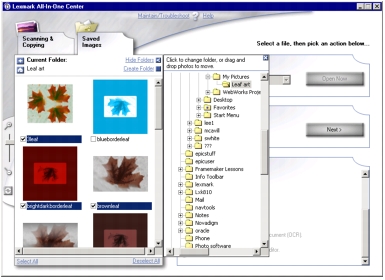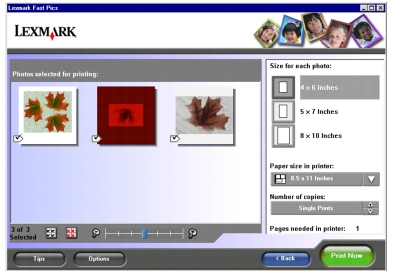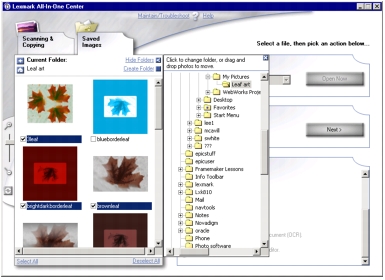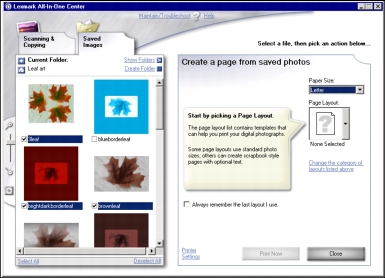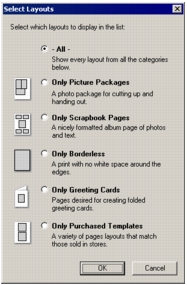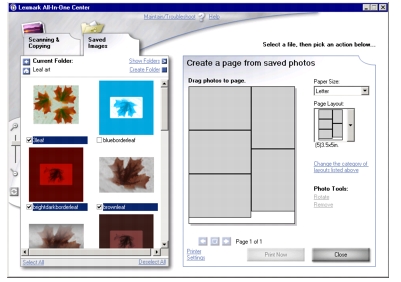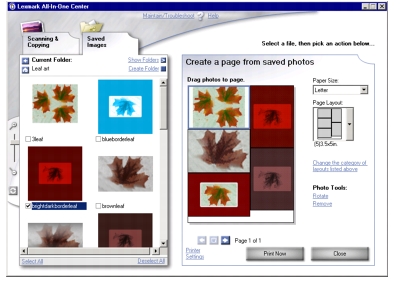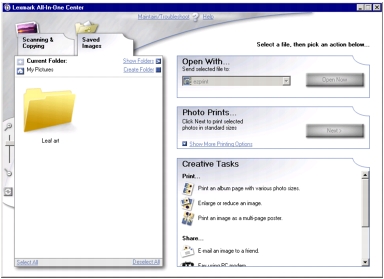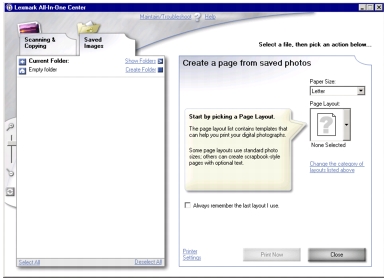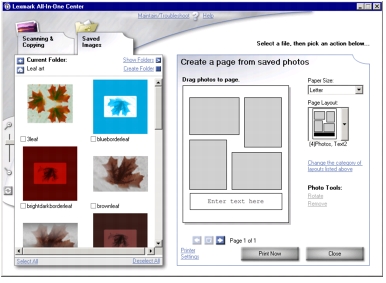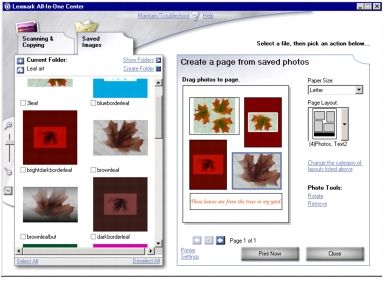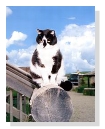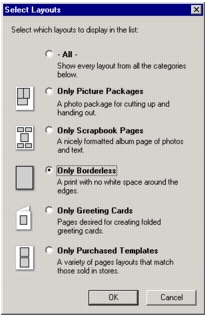Localización e impresión de fotografías
Localización e impresión de fotografías
 Creación e impresión de un álbum de recortes o de una página de álbum
Creación e impresión de un álbum de recortes o de una página de álbum
 Impresión de fotografías sin bordes
Impresión de fotografías sin bordes
Localización e impresión de fotografías
Si utiliza una cámara digital compatible con PictBridge, puede imprimir fotografías sin utilizar un ordenador. Para llevarlo a cabo, utilice las opciones del panel de control del dispositivo Todo en Uno. Para obtener más información, consulte Uso de una cámara compatible con PictBridge para controlar la impresión.
Sin embargo, puede adquirir la capacidad de editar y colocar las fotografías que estén almacenadas o se hayan escaneado en caso de que imprima con el software instalado en su equipo. Puede encontrar y colocar las fotografías en áreas de presentación predeterminadas mediante el Centro Todo en Uno Lexmark.
Fotografías almacenadas en un equipo
- Cargue el papel fotográfico. Para obtener más información, consulte Carga de papel en la bandeja de papel.
- Abra el Estudio de edición de imágenes Lexmark. Para obtener más información, consulte Uso del Estudio de edición de imágenes Lexmark.
- Haga clic en el botón Buscar fotografías.

El Centro Todo en Uno Lexmark aparece cuando se abre la ficha Imágenes guardadas.
- Haga clic en Mostrar carpetas.
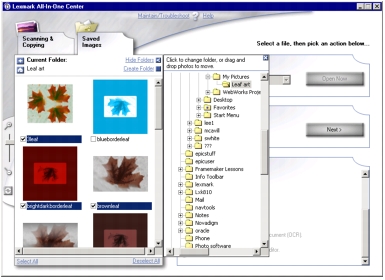
- En el directorio del panel derecho, seleccione la carpeta en la que se encuentran almacenadas las fotografías.
- Haga clic en Ocultar carpetas para cerrar el directorio en el panel derecho.
- Para seleccionar las fotografías que desee imprimir haga clic en cada fotografía.
- Haga clic en Siguiente en la sección Impresión de fotografías.
Nota: esta opción no aparecerá si no ha realizado ninguna selección.
Aparece la ventana Fast Pics.
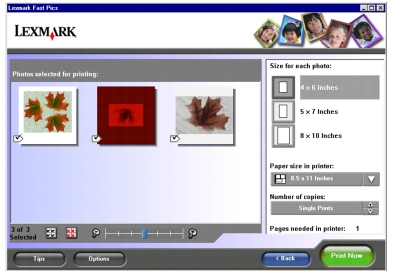
- Especifique el tamaño de cada fotografía, el tamaño del papel blanco cargado en el dispositivo Todo en Uno y el número de copias.
- Haga clic en Imprimir.
Creación e impresión de un álbum de recortes o de una página de álbum
- Cargue el papel fotográfico. Cargue papel en la bandeja de papel.
- Haga clic con el botón secundario del ratón en el iconoEstudio de edición de imágenes Lexmark en la bandeja del sistema.
- Seleccione Centro Todo en Uno Lexmark 3300 Series. Para obtener más información, consulte Uso del Estudio de edición de imágenes Lexmark.
El Centro Todo en Uno Lexmark aparece cuando se abre la ficha Imágenes guardadas.
- Haga clic en Mostrar carpetas.
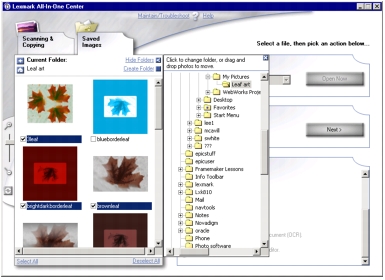
- Desplácese hasta la ubicación de la carpeta de las fotografías en cuestión.
- Haga clic en Ocultar carpetas.
- Seleccione Imprimir una página de álbum con distintos tamaños de fotografía.
Aparecerán distintas funciones.
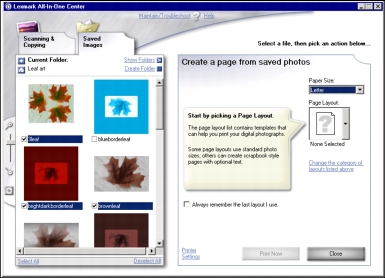
- Seleccione un Tamaño de papel para las fotografías de la sección Crear una página con imágenes guardadas.
- En Presentacion de páginas, haga clic en Cambiar la categoría de las presentaciones de la lista anterior para limitar las opciones de presentación.
Aparece un cuadro de diálogo.
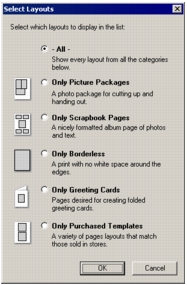
- Seleccione una de las opciones siguientes:
- Todos
- Sólo paquetes de imágenes
- Sólo páginas de un álbum de recortes
- Sólo sin bordes
- Sólo tarjetas de felicitación
- Sólo plantillas adquiridas
- Haga clic en Aceptar.
Aparecerán opciones limitadas para Presentación de página.
- Seleccione una de las opciones de presentación.
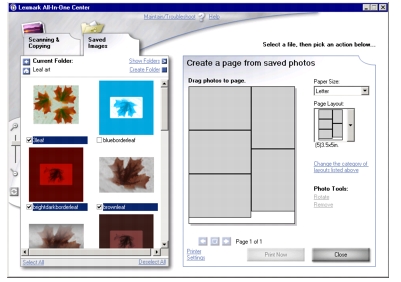
- Arrastre las fotografías (o páginas escaneadas) a la página en la combinación que desee.
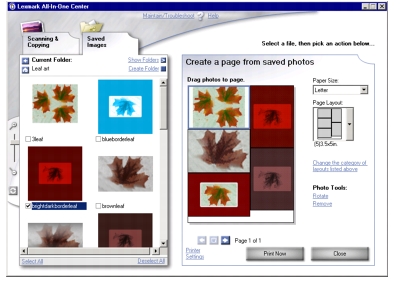
Nota: haga clic con el botón derecho en la fotografía de la página para obtener más opciones de edición.
- Haga clic en Imprimir para imprimir la página de álbum de recortes.
Adición de leyendas a las fotografías
- Abra el Centro Todo en Uno Lexmark 3300 Series.
- Haga clic en la ficha Imágenes guardadas.
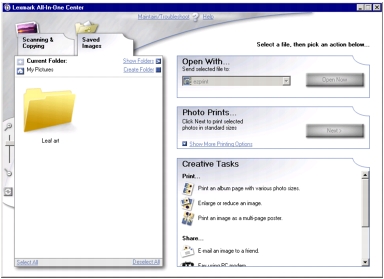
- En Tareas creativas, haga clic en Imprimir una página de álbum con distintos tamaños de fotografía.
Las opciones cambian.
- En Presentación de página, haga clic en Cambiar la categoría de las presentaciones de la lista anterior para limitar las opciones de presentación si desea limitar las opciones.
Aparece un cuadro de diálogo.

- Haga clic en Cambiar la categoría de las presentaciones de la lista anterior.
- Seleccione Sólo páginas de un álbum de recortes.
- Haga clic en Aceptar.
- Seleccione un Tamaño de papel para las fotografías.
- Seleccione una Presentación de página de la lista para permitir la inserción de texto.
- Desplácese para buscar las fotografías en el lado izquierdo.
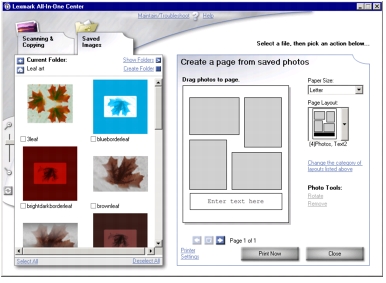
- Arrastre las fotografías y colóquelas del modo que desee en la presentación del lado derecho.
- Haga clic en uno de los cuadro en blanco.
Aparece un cuadro de diálogo.
- Introduzca el texto, formatéelo y haga clic en Aceptar.
El texto se sitúa en un cuadro, que incluye el formato, como el color de texto, que haya especificado.
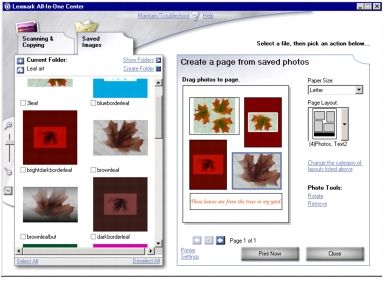
- Haga clic en Imprimir para imprimir la página de fotografías.
Nota: Creación e impresión de un álbum de recortes o de una página de álbum.
Impresión de fotografías sin bordes
Imprima fotografías sin el espacio en blanco alrededor de los bordes.
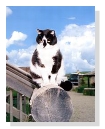
- Cargue el papel fotográfico. Para obtener más información, consulte Carga de papel en la bandeja de papel.
- Haga clic con el botón secundario del ratón en el iconoEstudio de edición de imágenes Lexmark en la bandeja del sistema.
- Seleccione Centro Todo en Uno Lexmark 3300 Series. Para obtener más información, consulte Uso del Centro Todo en Uno.
- Haga clic en la ficha Imágenes guardadas.
- Haga clic en Imprimir una página de álbum con distintos tamaños de fotografía.
- Haga clic en Cambiar la categoría de las presentaciones de la lista anterior.
- Seleccione Sólo sin bordes.
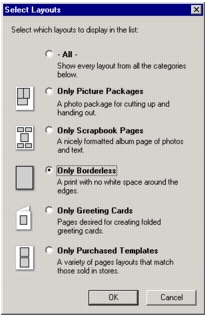
- Haga clic en Aceptar.
- Seleccione un Tamaño de papel para las fotografías.
- Seleccione Presentación de página en la sección Crear una página con imágenes guardadas.
- Arrastre las fotografías hasta la página.
- Haga clic en Imprimir.
 Localización e impresión de fotografías
Localización e impresión de fotografías Localización e impresión de fotografías
Localización e impresión de fotografías Creación e impresión de un álbum de recortes o de una página de álbum
Creación e impresión de un álbum de recortes o de una página de álbum Impresión de fotografías sin bordes
Impresión de fotografías sin bordes